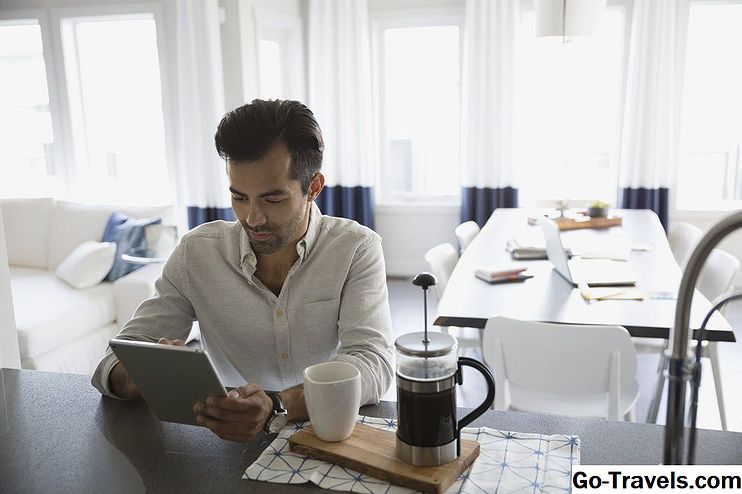Бесплатный инструмент поиска файлов - это именно то, что он походит - бесплатная программа, которая ищет файлы на вашем компьютере. Эти бесплатные инструменты поиска файлов - это надежные программы, многие из которых обладают еще десятками функций, чем встроенная функция поиска, которую теперь имеет ваш компьютер.
Если вы всегда отличались наименованием и организацией сотен или тысяч (или более) файлов на вашем компьютере, вам может понадобиться одна из программ. С другой стороны, если у вас есть файлы повсюду, на нескольких жестких дисках, необходим бесплатный инструмент поиска файлов.
Wise JetSearch

Wise JetSearch - бесплатная утилита поиска файлов, которая может искать файлы на любом подключенном диске в Windows.
Он может искать файлы на дисках NTFS или FAT и поддерживает условия поиска подстановочных знаков для более гибкого поиска. Все подключенные диски можно просмотреть сразу, включая внешние диски.
Wise JetSearch не обеспечивает мгновенный поиск, поэтому вам нужно подождать несколько секунд, чтобы увидеть результаты. Однако, инициируя новый поиск с помощью Быстрый поиск функция очень проста.
Быстрый поиск - это небольшой скрытый бар, который находится в верхней части экрана. Вы можете искать в любом месте, просто нажимая на него мышь, чтобы открыть окно поиска. Результаты открыты в полной программе Wise JetSearch.
Загрузить Wise JetSearch
02 из 12Все

Все это еще один бесплатный инструмент поиска файлов для Windows с супер чистым программным интерфейсом, который поддерживает множество потрясающих функций.
Вы можете использовать все, чтобы искать из контекстного меню контекстного меню Windows и находить файлы на нескольких дисках NTFS одновременно, как внутренних, так и внешних.
Когда вы начинаете поиск файлов, результаты отображаются мгновенно - нет необходимости ждать или нажать Войти, Добавленные или измененные файлы добавляются ко всем в режиме реального времени, поэтому нет необходимости вручную повторно индексировать базу данных. Согласно веб-сайту «Все», требуется около одной секунды, чтобы индексировать около миллиона файлов.
Существует переключатель в настройках «Все», который вы можете использовать, чтобы исключить любые пользовательские, системные или скрытые файлы и папки из результатов поиска, чтобы сузить то, что вы ищете.
Все также включает HTTP и FTP-сервер, поэтому вы можете получить доступ к файлам сетевых компьютеров, на которых также установлена программа.
Казалось бы, функции здесь останавливаются, но все это бесплатно для коммерческого использования, включает в себя портативный вариант загрузки и позволяет сохранять поиски в виде закладок для удобного вызова.
Загрузить все
03 из 12Повторяющийся поиск файлов

Есть много программ, которые могут искать файлы, но не все из них сделаны для поиска дублировать файлы. Эта программа от Auslogics, точно названная Duplicate File Finder, делает именно это.
На жестком диске очень легко перегружать видео и музыку, поскольку эти типы файлов занимают много места. Также просто случайно загружать музыку, которую вы уже имеете, и если вы подозреваете, что сделали это, или у вас есть старые резервные копии, которые вам больше не нужны, дубликат поиска файлов может очистить копии.
Эта программа поиска файлов может искать дубликаты всех типов файлов, или вы можете выбирать только изображения, аудиофайлы, видео, архивы и / или файлы приложений.
После выбора типа файла для поиска на странице критериев поиска вы можете указать некоторые параметры, чтобы сделать поиск действительно настроенным. Вы можете игнорировать файлы меньшего размера и / или больше определенного размера, игнорировать имена файлов и даты файлов, игнорировать скрытые файлы и искать файлы с определенными словами в имени файла. Все эти параметры являются необязательными.
Вы также можете указать, что должно произойти с удаляемыми дубликатами: отправить их в Корзину, сохранить их во встроенном Центре спасения, если вы захотите их позже или удалить их навсегда.
Когда пришло время удалить файлы, вы можете сортировать дубликаты по имени, пути, размеру и дате изменения. Программа автоматически выбирает один из дубликатов, чтобы удалить всего пару кнопок.
Заметка
Обязательно отказаться от сторонних программных предложений во время установки, если вы хотите использовать инструмент поиска файлов.
Скачать Duplicate File Finder
04 из 12Быстрый поиск

Быстрый поиск - это бесплатная утилита для поиска, предоставляемая компанией программного обеспечения Glarysoft.
Файлы быстро индексируются с помощью быстрого поиска, и их можно искать с помощью быстрого поиска, поэтому вам даже не нужно нажимать кнопку Войтичтобы увидеть их.
Когда вы открываете Быстрый поиск, в нижней части экрана отображается сводная версия полной программы. Когда вы ищете файлы из этой области поиска, результаты отображаются на небольшом всплывающем экране для быстрого доступа. Вы можете нажать Ctrl чтобы показать / скрыть панель поиска.
Кроме того, откройте полную программу, чтобы выбрать параметр фильтра, чтобы показывать только ярлыки, папки, документы, изображения, видео или музыку на странице результатов.
Быстрый поиск индексирует файлы и папки со всех подключенных дисков, что означает, что вы можете перемещать все диски, чтобы найти то, что ищете.
Загрузить быстрый поиск
05 из 12SearchMyFiles

Хотя размер его составляет менее 100 КБ, SearchMyFiles - это портативная утилита поиска файлов для Windows, которая содержит множество подробных функций.
Регулярный поиск, очевидно, поддерживается, но SearchMyFiles также включает в себя дубликат поиска файлов, чтобы упростить удаление клонированных файлов.
Ниже перечислены несколько функций поиска, которые вы можете изменить при поиске файлов с помощью SearchMyFiles: исключить папки, использовать подстановочные знаки для поиска подкаталогов и файлов, исключить файлы по расширению, исключить файлы, если они не содержат определенный текст, поиск файлов больше и / или меньше определенного размера. включать / исключать файлы, идентифицированные как доступные только для чтения, скрытые, сжатые, зашифрованные и архивированные, а также поиск по дате, созданной / измененной / доступной.
SearchMyFiles также может сохранять критерии любого поиска, чтобы вы могли легко открыть его снова в будущем, экспортировать результаты поиска в файл HTML и интегрировать себя в контекстное меню контекстного меню Windows.
Загрузить SearchMyFiles
06 из 12Агент Ransack

Агент Ransack не имеет такого дружественного интерфейса, как другое программное обеспечение в этом списке, но параметры поиска довольно детализированы.
Перед началом поиска вы можете определить различные фильтры, чтобы агент Ransack показывал только индивидуальные результаты. К ним относятся фильтры для указанного размера файла, измененная дата, дата создания и дата последнего доступа.
Булево и DOS-выражения приемлемы, поэтому вы можете искать несколько ключевых слов, находить точные фразы, исключать типы файлов, использовать подстановочные знаки и исключать слова из поиска.
Средство поиска агента Ransack также поддерживает интеграцию контекстного меню и может экспортировать результаты поиска, а также сохранять критерии поиска для повторных поисков.
Загрузить агент Ransack
07 из 12FileSeek

В отличие от Agent Ransack, FileSeek имеет простой и простой интерфейс.
Есть Исключить пути в дополнение к регулярному пути так что вы можете сузить результаты до начала поиска. Вы также можете уточнить параметры поиска с фильтрами размера даты и размера файла.
В расширенной области поиска вы можете включить чувствительность к регистру, отключить поиск в подпапках и многое другое.
FileSeek можно установить как обычную программу или загрузить в переносной форме.
Заметка
Во время установки FileSeek требует проверки профессиональной версии. Вы можете вернуться к бесплатной версии из настроек программы, иначе она автоматически перейдет через 30 дней.
Скачать FileSeek
08 из 12UltraSearch

Еще один бесплатный инструмент поиска файлов и папок называется UltraSearch, который включает в себя мгновенный поиск, интеграцию контекстного меню и фильтр исключения.
Фильтр исключений позволяет вам отбрасывать файлы по имени, пути и родительской папке с помощью подстановочных знаков или конкретных текстов / фраз.
UltraSearch действительно быстр и может сортировать тонны результатов по деталям, таким как последняя измененная дата или размер файла, почти мгновенно - намного быстрее, чем некоторые другие программы в этом списке.
Вы можете получить UltraSearch в качестве переносной программы в ZIP-файле или в качестве обычного установщика.
Заметка
Вы должны знать определенный тип установки Windows, который у вас есть, перед загрузкой UltraSearch: 32-разрядной или 64-разрядной.
Загрузить UltraSearch
09 из 12TextCrawler

TextCrawler немного отличается от обычного инструмента поиска файлов, потому что вместо поиска файла по определенному имени или дате выполняется поиск, чтобы найти текст, который фактически находится внутри файла.
Таким образом, хотя TextCrawler на самом деле является программой поиска файлов, важно понять, что поиск выполняется на содержание файла, а не название .
Вы можете заменить и извлечь текст, запустить командные команды против файлов и легко просмотреть предварительный просмотр текста, который был найден в файле, прежде чем открывать его.
TextCrawler может использоваться в коммерческих и некоммерческих целях.
Загрузить TextCrawler
10 из 12MultiFind

MultiFind - это инструмент поиска файлов с двумя основными функциями, встроенными в одну и ту же программу. Вы можете искать файлы по имени или искать файлы по содержимому, содержащемуся в них.
Подобно TextCrawler выше, MultiFind может просматривать текстовый файл для любого слова, фразы или числа. Кроме того, однако, он работает так же, как и обычная программа поиска, как и другие в этом списке.
MultiFind четко показывает контекст поискового термина в текстовом файле, чтобы вы могли точно знать, в какой строке он был найден. Он также может интегрироваться с проводником Windows, пропускать файлы по расширению или имени через специальный список, открывать несколько вкладок поиска держать вещи организованными и выполнять поиск в нескольких папках одновременно.
Загрузить MultiFind
11 из 12Ава

Более простым инструментом поиска файлов является Ava Find, который ограничен в большинстве своих возможностей, но по-прежнему предлагает мгновенный поиск и быстрые индексы.
Сортировка результатов поиска в Ava Find не так понятна, как большинство других приложений из этого списка, потому что вы должны использовать элементы меню, чтобы сделать это - нет специальных кнопок, подобных большинству подобных приложений.
сдвиг + Esc ярлык клавиатуры может быстро открыть Ava Find, когда он сводится к центру уведомлений, что позволяет легко начать новый поиск.
Некоторые функции доступны только в профессиональной версии, но это не заметно, пока вы не попытаетесь их использовать, что может вызвать раздражение. Основные параметры, такие как копирование пути к файлу, удаление файлов и просмотр свойств файла, не разрешены в бесплатной версии.
Загрузить Ava Find
12 из 12Поиск в локальной сети

Как следует из названия, LAN Search Pro представляет собой программу поиска файлов, которая ищет файлы по сети, а не на локальных жестких дисках.
Любой сетевой компьютер, на который у вас есть учетные данные для входа, можно найти в LAN Search Pro. В программе есть раздел для хранения учетных данных, если вы не являетесь системным администратором на сетевых компьютерах.
В зависимости от выбранной вами ссылки на скачивание, LAN Search Pro можно установить как обычное приложение или загрузить и использовать в качестве переносной программы.
Загрузить LAN Search Pro